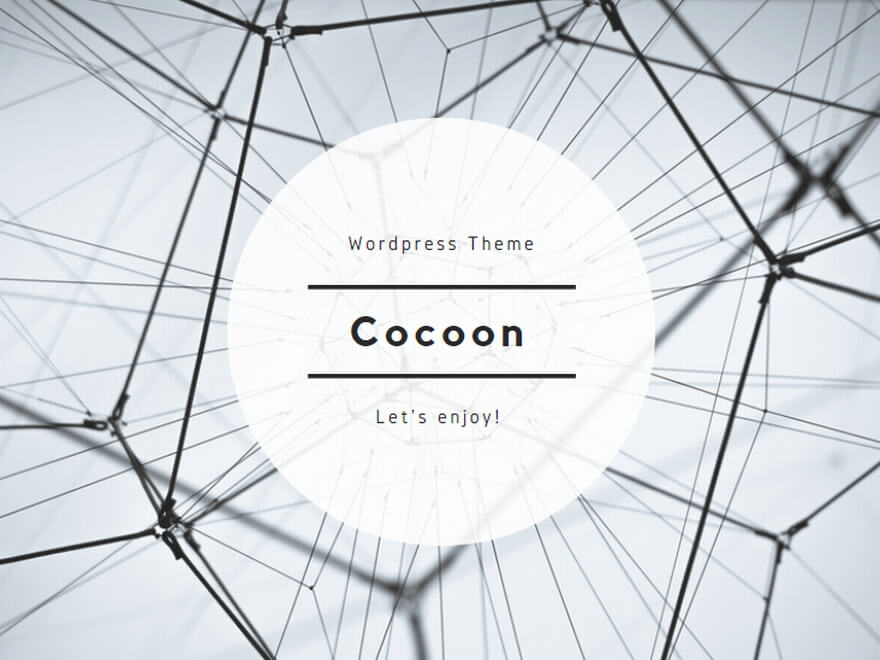今回は、オーディオファイルのループ再生について説明いたします。
オーディオファイルの挿入方法にはオーディオファイルを埋め込んで再生させる方法と、リンクして再生させる2つの方法があります。前者はパワーポイントにオーディオファイルを埋め込むため、パワーポイントファイルのみを管理すればよいという利点があります。後者はファイルをリンクさせるため、パワーポイントファイルとオーディオファイルの2つを管理する必要がります。
また、ループ再生させる場合、ループ再生に適したオーディオファイル(繰り返し再生しても曲がつながって聞こえるファイル)があればご用意ください(普通のオーディオファイルでも基本的は問題ありません)。
ファイル形式は下記リンク先をご参照ください。
PowerPoint でサポートされているオーディオ ファイル形式およびビデオ ファイル形式
オーディオファイルのループ再生
ではここから、本題です。パワーポイント上でオーディオファイルをループ再生させる場合ためには
- 「挿入」から、リボンメニューの「オーディオ」をクリックし「このコンピューター上のオーディオ」クリックして、挿入するオーディオファイルを選択します。
- 選択したオーディオファイルを「ファイルのリンク」で必ず※選択してください。
- 挿入したらスピーカーアイコンがスライド中央に表示されるのでアイコンを選択してください。
- アイコンが選択されていると、タブメニューに「オーディオツール」と表示されるので「再生」を選択してください。
- リボンメニューの「オーディオスタイル」にある「バックグラウンドで再生」をクリックしてください。
以上でオーディオファイルのループ再生が完了します。
※オーディオファイルを挿入する際、ファイルを選択した後「挿入」にした場合、なぜかループのタイミングで一瞬音声が途切れて再生されます。必ず「ファイルのリンク」を選択してください。
補足:
「スライド切り替え後も再生」
複数のスライドにわたって挿入したオーディオファイル再生させるときに選択する項目です。
ループ再生に限らず、長いBGMを再生させるときにも必要です。
「停止するまで繰り返す」
挿入したオーディオファイルを実際にループさせるときに選択する項目です。
長いBGMを一度だけ再生させるときはチェックを外してください。